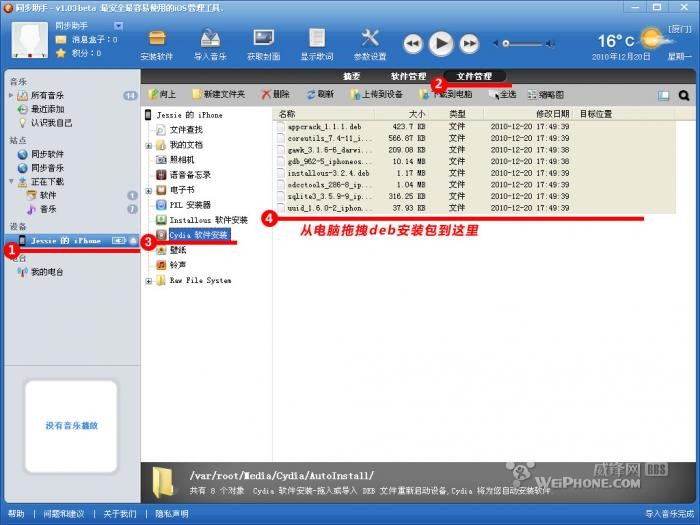同步助手/itools/ifunbox/ifile上传存档补丁教程
发布时间:2015-05-12 来源:查字典编辑
摘要:未越狱的机器也可以使用iTools,iFunbox,iExplorer对Library,Documents目录进行操作,以解锁、修改软件的。...
未越狱的机器也可以使用 iTools, iFunbox, iExplorer 对 Library, Documents 目录进行操作,以解锁、修改软件的。
基础知识:在XXXXX.app的目录中,必有document 和 library 两个文件夹,这就是存档文件夹。
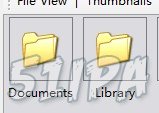
在此做出教程关于几个常用的电脑终端管理苹果设备的文件管理教程:
【①同步助手】
1、文件浏览
打开“同步助手”,点击左侧的“设备”,再点击顶部的”文件管理”,会呈现精心组织的界面。
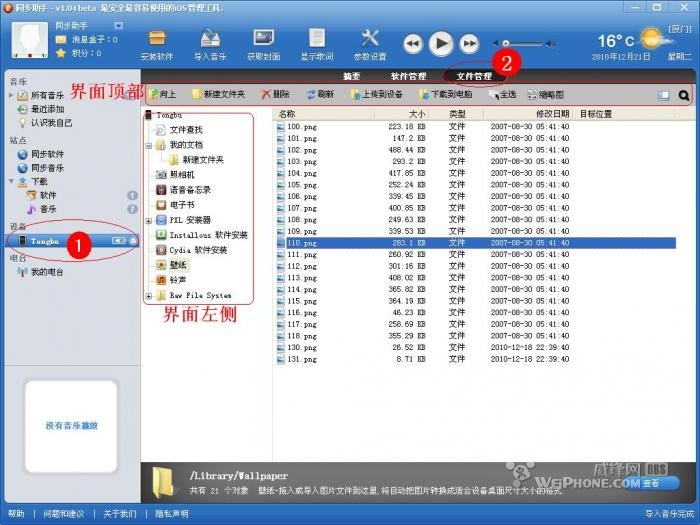
界面的顶部是一些基本的操作, 包括”向上”、”新建文件夹”、”删除”、”刷新”、”上传到设备”、”下载到电脑”、”全选”、”缩略图”、”视图转换”、”搜索”。
界面的左侧是常用文件目录,
包括”我的文档”、”照相机”、”语音备忘录”、”电子书”、”壁纸”、”铃声” 、“Cydia软件安装”、“Installous软件安装”、“PXL软件安装”、”Raw File System”。
当你想把电脑上的文件(文档、照片、语音、壁纸、铃声、软件等)传到设备上时,
你可以先选中想要保存该文件的目录,然后选择
1、 点击”上传到设备”:选择电脑上的文件,直接上传到当前目录下;
2 或者直接将文件拖曳到当前目录下。
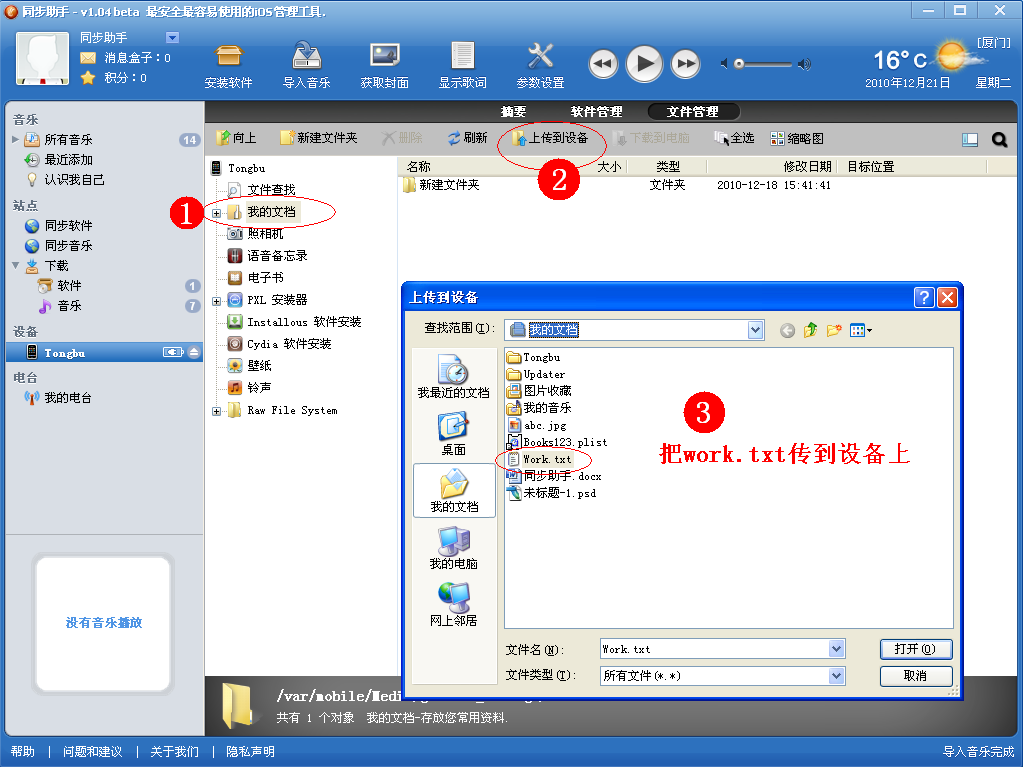
同样,当你想把设备上的文件(文档、照片、语音、壁纸、铃声、软件等)传到电脑上时,
你可以先选中文件,然后选择
1、点击”下载到电脑”:在弹出窗口中选择电脑上的文件目录;
2、或者直接将文件拖曳到想要保存文件的目录。
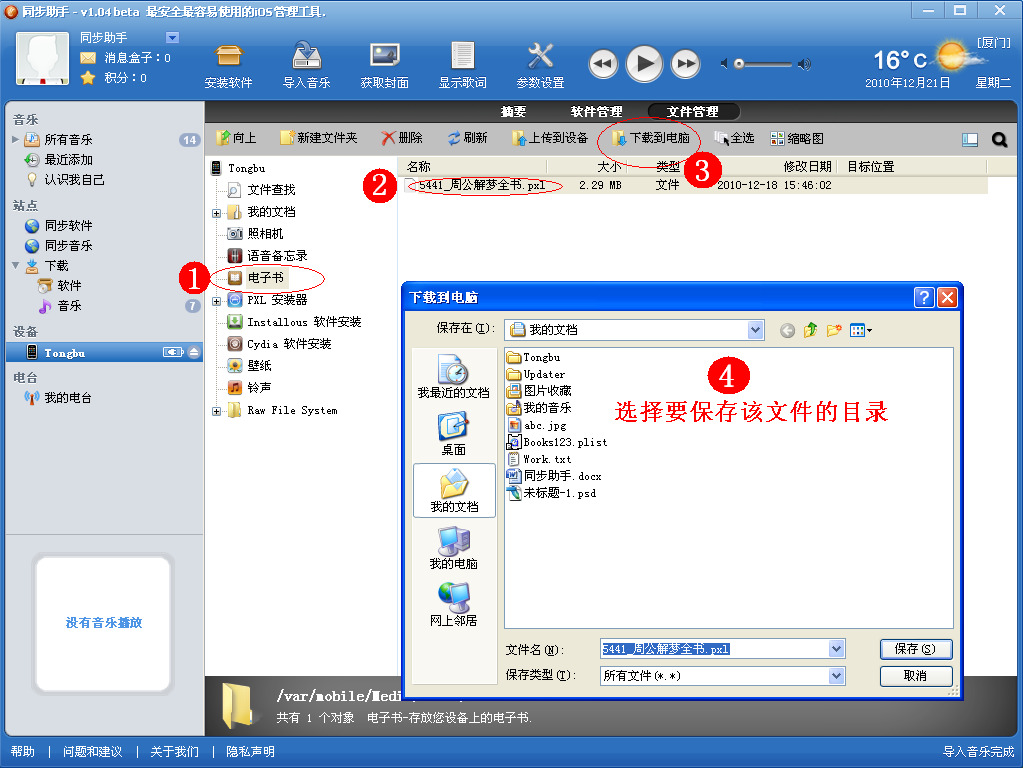
同时,您还可以打开plist文件,直接进行编辑,很方便吧。
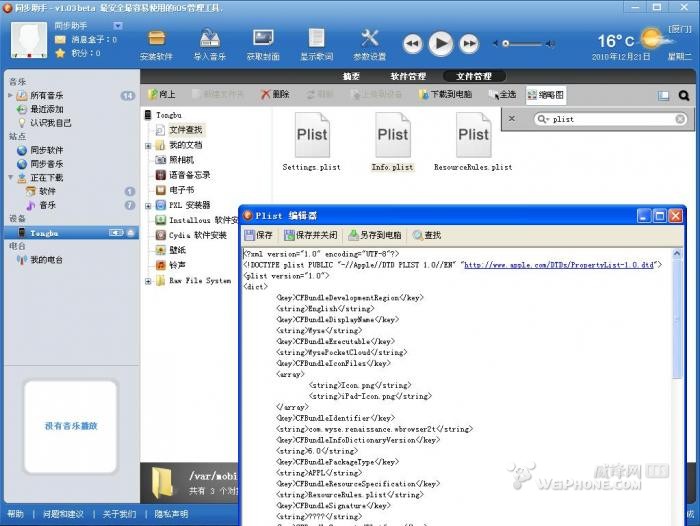
”同步助手”文件管理还提供三个软件安装目录,让您能够更快捷地上传软件。
“Cydia软件安装”:使用同步助手将下载的deb安装包上传到 “Cydia 软件安装”,重启手机即完成安装。